Toshiba Dynadock User Manual
Page 80
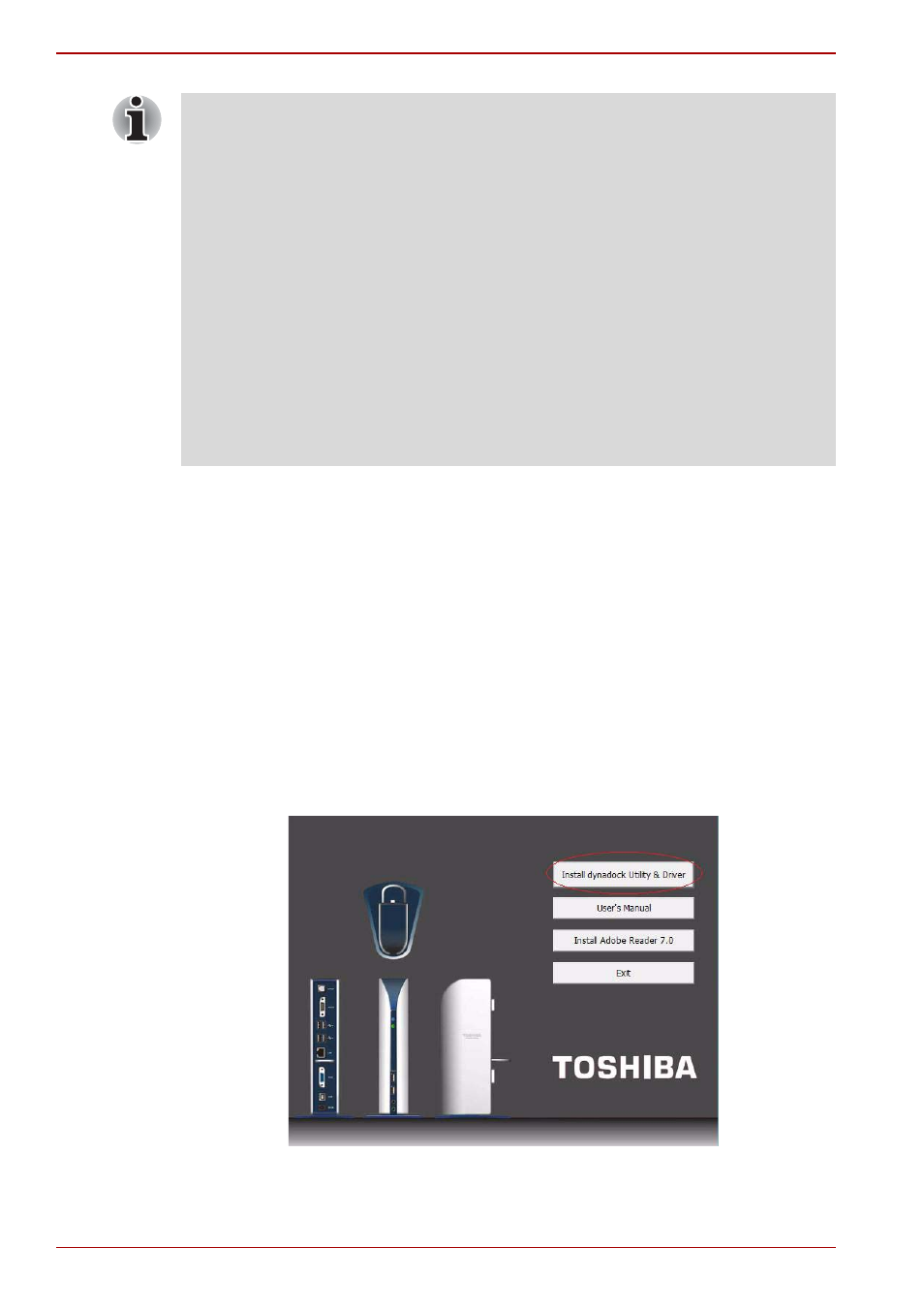
GK-2
Οδηγός για την απεγκατάσταση του·dynadock™ Utility & Driver (Βοηθητικό πρόγραμμα dynadock™ και προγράμματα οδήγησης)
Για να απεγκαταστήσετε το dynadock™ utility and driver (βοηθητικό
πρόγραμμα dynadock™ και προγράμματα οδήγησης), ακολουθήστε την
παρακάτω διαδικασία.
1. Εισαγάγετε το CD εγκατάστασης του λογισμικού dynadock™ που
περιέχεται στο κουτί συσκευασίας του dynadock™. Το παρακάτω
κεντρικό·μενού θα ανοίξει αυτόματα. Αν δεν ανοίξει, κάντε δεξί κλικ στο
κουμπί “Start” (Έναρξη), “Open” (Άνοιγμα), εντοπίστε και επιλέξτε τη
μονάδα οπτικών μέσων αποθήκευσης και κατόπιν κάντε κλικ στο “Auto
Run” (Αυτόματη εκτέλεση).
Κάντε κλικ στο κουμπί “Install dynadock Utility & Driver”
(Εγκατάσταση βοηθητικού προγράμματος dynadock και
προγραμμάτων οδήγησης). Θα εμφανιστεί το πλαίσιο διαλόγου·“User
Account Control” (Έλεγχος λογαριασμού χρήστη). Κάντε κλικ στο
“Continue” (Συνέχεια).
Σημείωση:
■
Πριν ξεκινήσετε τα παρακάτω βήματα, πρέπει να αφαιρέσετε το
dynadock™ από τον υπολογιστή σας, χρησιμοποιώντας το εικονίδιο
του βοηθητικού προγράμματος TOSHIBA dynadock™ στην περιοχή
ειδοποιήσεων/γραμμή εργασιών.
■
Αποσυνδέστε το dynadock™ από τον υπολογιστή. Αν υπάρχουν
συνδεδεμένες συσκευές στο dynadock™ θα αποσυνδεθούν.
■
Κλείστε όλα τα άλλα προγράμματα και εφαρμογές.
■
Πρέπει να απεγκαταστήσετε τυχόν προηγούμενες εκδόσεις του
dynadock™ Utility & Driver (Βοηθητικό πρόγραμμα dynadock™ και
προγράμματα οδήγησης) πριν εγκαταστήσετε τη νέα έκδοση. Θα σας
ζητηθεί να απεγκαταστήσετε το dynadock™ Utility & Driver (Βοηθητικό
πρόγραμμα dynadock™ και προγράμματα οδήγησης), τα προγράμματα
οδήγησης ήχου και οθόνης·και να επανεκκινήσετε τον υπολογιστή σας
δύο φορές πριν εγκαταστήσετε τη νέα έκδοση.
